¿Cómo Descargar e Instalar Adobe Flash Player?
Aprender a descargar e instalar Adobe Flash Player es sumamente importante para disfrutar plenamente de casi todo el contenido multimedia que consumimos hoy en día. Ya que esta es la razón de ser de esta herramienta. Flash Player, como también se le conoce; es un programa informático diseñado principalmente para la reproducción de vídeos, imágenes y animaciones en general. No obstante, también es ampliamente usado para la creación de los mismos.
Pasos para Instalar Adobe Flash Player
Resumen del contenido
Adobe Flash Player funciona en dos formatos. En primer lugar, como una aplicación para todo el contenido multimedia que se reproduce en un sistema operativo; como por ejemplo Windows 10, Linux o Mac OS X. En segundo lugar, funciona como una extensión, complemento u objeto ActiveX; a la hora de reproducir los contenidos multimedia en un navegador web como Google Chrome, Microsoft Edge, Opera, Safari y Firefox; entre otros.
Entrar en el Centro de Descargas de Flash Player

Al hacer clic en el enlace serás redirigido hacia la web oficial de descarga de la herramienta. No la descargues desde ninguna otra página web, ya que podrían tener vínculos de dudosa procedencia. Este Centro de descargas oficial es la forma más segura instalar Adobe Flash Player. Esta página estará señalada como «Paso 1 de 3«.
Seleccionar el sistema operativo y versión requeridos
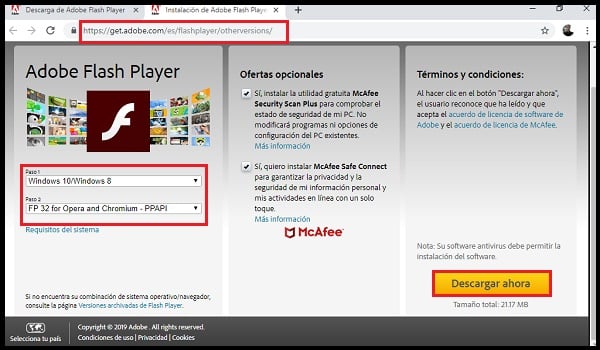
La versión no es en referencia al sistema operativo, sino respecto a la versión de Flash Player que requieres en relación al navegador web que usas. Por ejemplo, tal y como mostramos en la imagen de arriba; el sistema operativo del ordenador que usamos para este tutorial es Windows 10, mientras que el navegador usado fue Google Chrome. En consecuencia, seleccionamos ambos parámetros en las dos casillas correspondientes.
Es importante aclarar que, por lo general; el propio centro de descargas reconoce tanto el sistema operativo como el navegador web desde los cuales se ha ingresado. De manera que establece estos parámetros de forma automática. En estos casos solo hace falta que verifiques que sean correctos.
Aunque también puedes hacer clic en «¿Necesita Flash Player en un ordenador diferente?» en caso de que, por ejemplo; quieras pasar el archivo a otro equipo con parámetros diferentes.
Descargar Adobe Flash Player

En el caso de que el centro de descargas reconociera correctamente tus parámetros, te aparecerá un botón amarillo para Instalar ahora. Por el contrario, si seleccionaste los parámetros de forma manual, en su lugar aparecerá un botón de igual color para Descargar ahora. Ambos cumplen la misma función de descargar Adobe Flash Player en tu ordenador. Por lo que debes pulsar alguno para continuar.
Si usas alguno de los sistemas operativos de Windows, debes saber que el centro de descarga te ofrecerá dos versiones de un antivirus para incluirlo en la descarga. Si ya tienes un antivirus, lo más recomendable es que desactives ambas casillas en la parte central de la pantalla.
Guardar el archivo del instalador
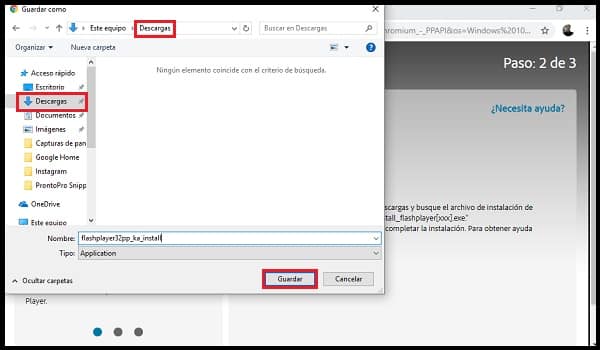
Luego de pulsar en cualquier de los dos botones antes mencionados, serás enviado a una pantalla que en su parte superior izquierda indica «Paso: 2 de 3«. En el centro saldrá el mensaje «Inicializando» y luego de unos breves segundos se abrirá el explorador de archivos de tu ordenador, en donde tendrás que elegir la carpeta en cual quieres guardar el instalador de Flash Player. Recomendamos seleccionar la capeta Descargas y hacer clic en Guardar.
Instalar Adobe Flash Player
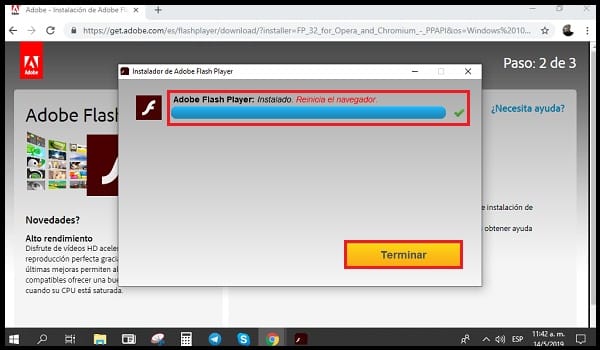
Luego de completarse su descarga, debes buscar el instalador en la carpeta seleccionada. Para continuar, haz doble clic en el archivo del instalador o ejecútalo como administrador. Acepta las advertencias de seguridad y los permisos de ejecución en caso de que aparezcan.
Después de lo anterior se abrirá el instalador y Adobe Flash Player comenzará a instalarse en tu equipo. El programa es bastante ligero así que, al igual que su descarga; el proceso debería ser rápido. En todo caso, al completarse la instalación debes hacer clic en el botón amarillo «Terminar«. Después de lo cual se abrirá una nueva ventana de tu navegador que indica «Paso 3 de 3«, ofreciéndote algún otro producto de Adobe.
Reiniciar el navegador Web

Si bien en este punto el proceso de instalar Adobe Flash Player ha culminado, aún hace falta aplicar sus funciones. Para ello, debes reiniciar tu navegador web. Es decir, cerrarlo y abrirlo de nuevo. Hasta que no hagas esto, Adobe Flash Player no podrá cumplir con sus funciones: optimizar la reproducción de todos los contenidos multimedia.
Aspectos importantes que debes tener en cuenta
- Google Chrome cuenta con los motores de procesamiento de Adobe Flash Player integrados en su programación. De manera que no es estrictamente obligatorio instalar esta herramienta informática si usas dicho navegador.
- Tan solo es recomendable instalar Flash Player en equipos con Chrome cada cierto tiempo. Así se pueden forzar posibles nuevas actualizaciones que Chrome aún no ha detectado. Ya que este navegador también se encarga de gestionar las actualizaciones de Adobe Flash Player.
- Flash Player funciona en segundo plano. En otras palabras, no necesitas abrir el programa para que su procesamiento de contenidos multimedia surta efecto. De hecho, ni siquiera se genera un icono de escritorio luego de su instalación.
- A diferencia de muchos otros productos de Adobe, Flash Player es completamente gratuito.

